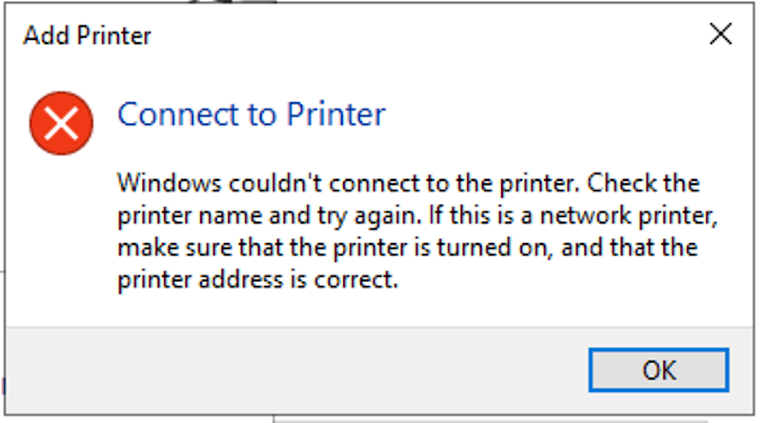Hướng Dẫn Khắc Phục Lỗi “Windows Cannot Connect to the Printer”
Nội dung
- 1 Hướng Dẫn Khắc Phục Lỗi “Windows Cannot Connect to the Printer”
- 1.1 Nguyên Nhân Gây Ra Lỗi
- 1.2 Các Cách Khắc Phục Lỗi
- 1.2.1 1. Kiểm Tra Kết Nối Máy In
- 1.2.2 2. Khởi Động Lại Dịch Vụ Print Spooler
- 1.2.3 3. Cập Nhật Hoặc Cài Lại Driver Máy In
- 1.2.4 4. Dùng Trình Khắc Phục Sự Cố Windows
- 1.2.5 5. Kiểm Tra Chia Sẻ Máy In (Dùng Chung Mạng)
- 1.2.6 6. Tạm Thời Tắt Tường Lửa/Phần Mềm Diệt Virus
- 1.2.7 7. Kiểm Tra Và Sửa File Hệ Thống
- 1.2.8 8. Kiểm Tra Cấu Hình Mạng
- 1.2.9 9. Thêm Máy In Thủ Công
- 1.2.10 10. Cài Đặt Lại Windows (Giải Pháp Cuối Cùng)
- 1.3 Lưu Ý Quan Trọng
Hướng Dẫn Khắc Phục Lỗi “Windows Cannot Connect to the Printer”
Lỗi “Windows cannot connect to the printer“ thường xuất hiện khi bạn cố gắng kết nối hoặc sử dụng máy in trên Windows, đi kèm các mã lỗi như 0x0000007e, 0x00000057… Lỗi này có thể làm gián đoạn quá trình in ấn và gây bất tiện cho công việc. Bài viết dưới đây sẽ giúp bạn tìm hiểu nguyên nhân và hướng dẫn chi tiết cách khắc phục lỗi này.
Nguyên Nhân Gây Ra Lỗi
- Kết nối mạng hoặc cáp máy in bị lỗi.
- Driver máy in bị hỏng hoặc không tương thích.
- Dịch vụ Print Spooler trên Windows không hoạt động.
- Cấu hình máy in không chính xác hoặc chưa được chia sẻ đúng cách.
- Phần mềm diệt virus hoặc tường lửa chặn kết nối với máy in.
- Vấn đề cấu hình mạng khi chia sẻ máy in qua LAN hoặc Wi-Fi.
- Tệp hệ thống Windows bị lỗi gây ảnh hưởng đến dịch vụ in ấn.
Các Cách Khắc Phục Lỗi
1. Kiểm Tra Kết Nối Máy In
- Máy in USB: Kiểm tra lại cáp USB, thử đổi cổng hoặc dùng cáp khác.
- Máy in mạng: Đảm bảo máy in và máy tính cùng mạng Wi-Fi hoặc LAN, khởi động lại máy in và router.
2. Khởi Động Lại Dịch Vụ Print Spooler
- Nhấn Win + R > gõ
services.msc> Enter. - Tìm Print Spooler, nhấp chuột phải > chọn Restart.
- Đảm bảo Startup type là Automatic.
3. Cập Nhật Hoặc Cài Lại Driver Máy In
- Tải driver mới nhất từ trang web chính hãng (HP, Canon, Brother…).
- Gỡ máy in trong Devices and Printers > Remove device, sau đó cài lại driver.
4. Dùng Trình Khắc Phục Sự Cố Windows
- Vào Settings > Update & Security > Troubleshoot.
- Chọn Printer > Run the troubleshooter.
5. Kiểm Tra Chia Sẻ Máy In (Dùng Chung Mạng)
- Trên máy chia sẻ: vào Printer properties > Sharing > tích Share this printer.
- Trên máy muốn kết nối: vào Printers & scanners > Add a printer hoặc gõ
\\IP_MÁY_CHỦ\TÊN_MÁY_IN.
6. Tạm Thời Tắt Tường Lửa/Phần Mềm Diệt Virus
- Vào Windows Defender Firewall để tạm tắt tường lửa.
- Tắt phần mềm diệt virus và thử kết nối lại máy in.
7. Kiểm Tra Và Sửa File Hệ Thống
- Mở Command Prompt (Admin).
- Chạy lệnh:
sfc /scannow - Nếu lỗi chưa khắc phục, chạy tiếp:
DISM /Online /Cleanup-Image /RestoreHealth
8. Kiểm Tra Cấu Hình Mạng
- Đảm bảo máy in có IP tĩnh.
- Kiểm tra kết nối mạng giữa máy in và máy tính.
- Dùng lệnh
pingđể kiểm tra kết nối đến máy in.
9. Thêm Máy In Thủ Công
- Vào Printers & scanners > Add a printer.
- Chọn The printer that I want isn’t listed.
- Chọn Add a local or network printer và làm theo hướng dẫn.
10. Cài Đặt Lại Windows (Giải Pháp Cuối Cùng)
- Sao lưu dữ liệu quan trọng trước khi tiến hành.
- Vào Settings > Update & Security > Recovery > Reset this PC.
- Chọn Keep my files hoặc Remove everything.
Lưu Ý Quan Trọng
- Luôn kiểm tra máy in có hoạt động bình thường không bằng cách thử trên máy khác hoặc in trực tiếp.
- Sao lưu dữ liệu trước khi cài lại driver hoặc Windows.
- Nếu vẫn không khắc phục được, hãy liên hệ hỗ trợ kỹ thuật từ hãng máy in hoặc Microsoft.
Hy vọng những hướng dẫn trên sẽ giúp bạn khắc phục lỗi “Windows cannot connect to the printer” một cách hiệu quả và nhanh chóng!
Bạn thấy nội dung này hữu ích? Hãy ủng hộ mình nhé! ????
Mỗi bài viết hay hướng dẫn về công nghệ mà bạn vừa xem là tâm huyết của mình, được tạo ra để giúp bạn giải quyết vấn đề, từ cách tối ưu dùng AI hiệu quả, đến khám phá các công nghệ mới trên những chiếc laptop của bạn, đến cách fix lỗi khi bạn sử dụng laptop làm việc. Nếu nội dung này đã giúp bạn “bật sáng” một ý tưởng, tiết kiệm thời gian, hay chỉ đơn giản là khiến bạn gật gù “hữu ích quá!”, thì đừng ngần ngại nhé! ????
Một khoản donate nhỏ – dù chỉ là cốc trà sữa 20.000đ – sẽ giúp mình tiếp tục tạo ra những nội dung chất lượng, mang kiến thức công nghệ đến gần hơn với bạn. ????
Cảm ơn bạn đã đồng hành cùng mình trên hành trình lan tỏa tri thức công nghệ! ❤️